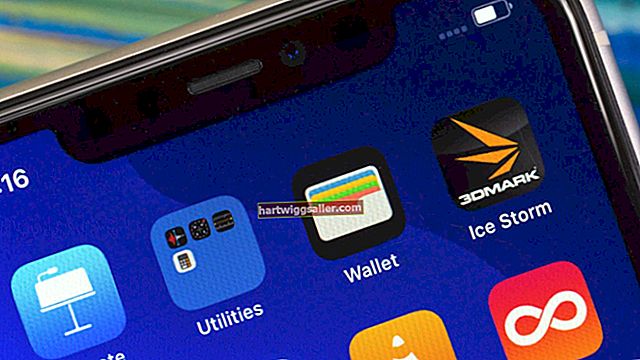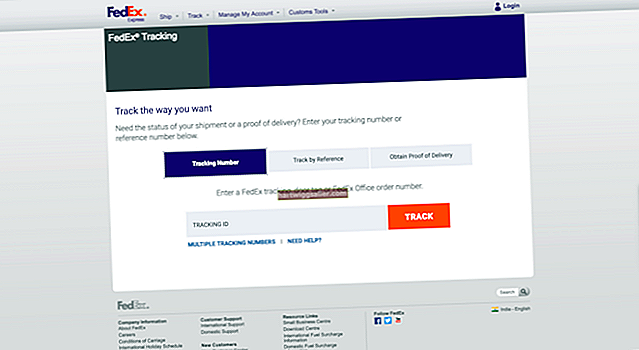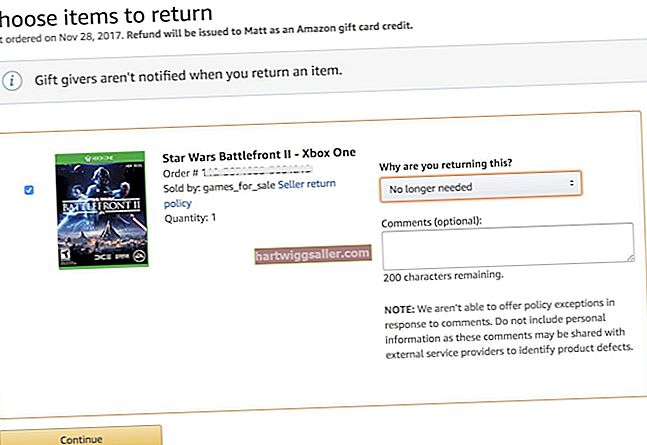创建自定义名片模板为您提供了可以在电话卡中添加自己的图形,徽标和公司信息的优势。设计名片模板需要一些思考和规划,以确保您获得高质量的结果,从而为当前和未来的客户留下良好的印象。通过将新名片模板建立在现有 Word 模板的基础上,您可以推进创作过程并节省时间。另一个选择是通过使用Word中的“标签”功能来创建模板。
从现有模板
1
打开 Word 并单击应用程序工具栏上的“文件”。单击“新建”并从模板列表中选择“名片”。
2
选择最接近您想要的名片外观的模板,然后单击“下载”。
3
通过突出显示现有文本并键入您自己的详细信息来自定义模板中的文本。将文本从第一张卡复制并粘贴到模板中的其余卡上。
4
自定义图形并插入您自己的徽标或图像。单击图形,然后单击“插入”和“图片”。选择要使用的图形,然后单击“插入”。根据需要通过拖动手柄来调整图形的大小。将图形复制并粘贴到模板中的每张卡上。
5
打印测试页。进行必要的调整,然后打印另一张测试页。继续此过程,直到对结果完全满意为止。
6
单击“文件”和“另存为”保存您的自定义模板。在“文件名”字段中输入文件名。单击“另存为类型”下箭头,然后选择“ Word模板(DOTX)”以保存您的模板。
从头开始制作自己的模板
1
打开Word,然后单击“邮件”。点击“标签”,然后点击“选项”。
2
单击“标签供应商”下拉箭头并选择名片制造商。选择“产品编号”,然后单击“确定”。
3
在名片中键入您的信息。在您想放在一起的行之间按“ Shift + Enter”,以便以后格式化。
4
突出显示文本,然后用鼠标右键单击。从下拉菜单中选择“字体”,然后选择文本的字体和大小。
5
再次突出显示文本,右键单击并从下拉列表中选择“段落”。根据需要调整对齐、缩进和间距。
6
确认选中“打印”下的“同一标签的整页”单选按钮,然后单击“新建文档”按钮以生成整页卡片。
7
单击“插入”选项卡以添加图形。选择“图片”,找到您的徽标,然后单击“插入”。通过使用图片手柄拖动来调整图形大小。
8
右键单击图像,然后选择“文字环绕”以设置文字在图形周围的流动方式,从而根据需要重新定位图形。通过右键单击图形并选择“文本环绕”和“更多布局选项”来调整位置。
9
将图形复制并粘贴到页面上其余的卡上。
10
通过在卡片纸上打印模板来测试它。进行任何最终调整。
11
通过单击“文件”和“另存为”来保存自定义模板。输入文件名,单击“保存类型”向下箭头,然后选择“Word 模板 (DOTX)”以保存模板。